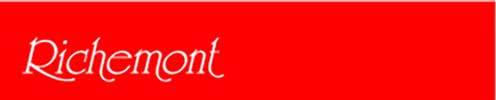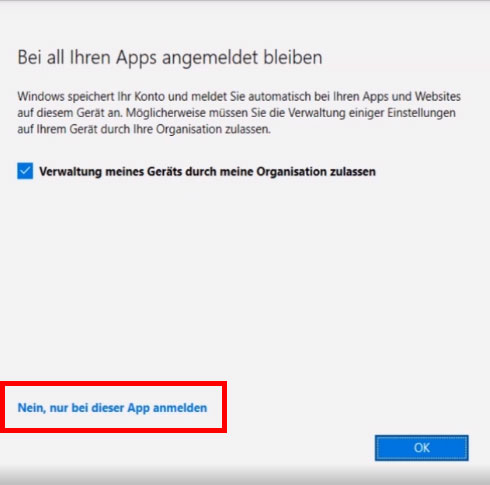Microsoft Teams an der Richemont Fachschule
Microsoft Teams
Installation und Anmeldung
Wir haben ein Installationsvideo für Sie vorbereitet. Bitte sehen Sie sich das Video bis zum Ende an.
Microsoft Teams herunterladen
Benutzername
Ihre Anmeldedaten werden Ihnen von Ihrem Lehrer per E-Mail zugesandt. Der Benutzername ist immer vorname.nachname@student.richemont.swiss.
Nein, nur bei dieser App anmelden
Bitte klicken Sie beim Einloggen auf "Nein, nur bei dieser App anmelden". Wenn Sie dies nicht tun, wird Ihr Gerät beim "Mobile Device Management" von Richemont registriert und Sie erhalten möglicherweise unerwünschte Anpassungen an Ihrem Gerät.
Tipps & Tricks
Tipp 1 - Passwort
Bitte bewahren Sie die von uns zugesandten Zugangsdaten an einem sicheren Ort auf. Ändern Sie das erhaltene Passwort nicht. Auf diese Weise besteht kein Risiko, es zu vergessen.
Tipp 2 - Testanruf
Mit einem Testanruf können Sie einen Anruf simulieren und die Einstellungen überprüfen und optimieren.
Häufig gestellte Fragen - FAQ
Mindestanforderungen
| Komponente | Anforderung |
|---|---|
| Computer und Prozessor | Mindestens 1,6 GHz (oder höher), 2 Core |
| Arbeitsspeicher | 4,0 GB Arbeitsspeicher |
| Festplatte | PC: 3,0 GB verfügbarer Speicherplatz |
| Anzeige | Bildschirmauflösung von 1024 x 768 Pixel |
| Grafikhardware | Windows-Betriebssystem: die Grafikhardwarebeschleunigung erfordert DirectX 9 oder höher, mit WDDM 2,0 oder höher für Windows 10 (oder WDDM 1,3 oder höher für Windows 10 Fall Creators Update). |
| Betriebssystem | Windows 10, Windows 8,1, Windows Server 2019, Windows Server 2016 |
| .NET-Version | Setzt .NET 4.5 CLR oder später voraus |
| Video | USB 2.0-Videokamera |
| Geräte | Standardmäßige Laptopkamera, Mikrofon und Lautsprecher |
| Videoanrufe und Besprechungen |
|
| Teams-Liveereignisse | Wenn Sie ein Live-Event für Teams erstellen, empfehlen wir die Verwendung eines Computers mit einem Core i5 Kaby Lake-Prozessor, 4,0-GB-RAM (oder höher) und Hardware-Encoder. Eine Liste der nicht unterstützten Dekodierer und Encoder finden Sie unter Empfehlungen für Hardware-Decoder und Encoder-Treiber . |
Wenn Sie Fragen zum Kurs haben, wenden Sie sich bitte direkt an Ihren Lehrer.